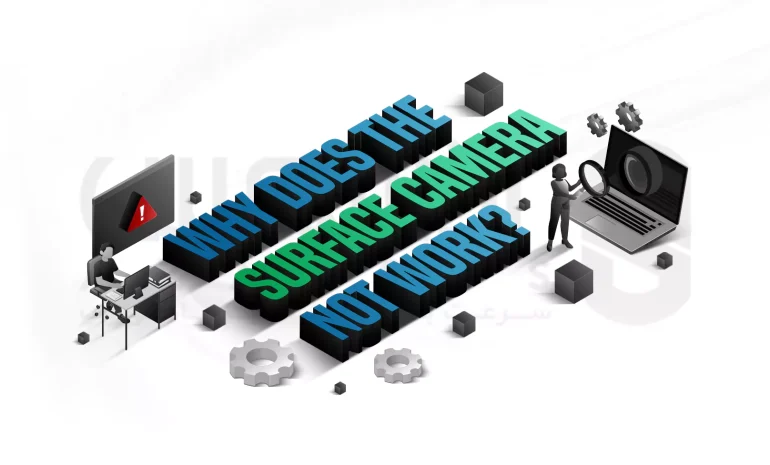
دوربین سرفیس، لپتاپ و تبلتهای مایکروسافت از جمله قابلیت های مهمی هستند که امکان برقراری ارتباط و ضبط ویدیو و تصویر را برای مخاطبان فراهم می کند. با این حال مانند هر دستگاه الکترونیکی دیگر، ممکن است دوربین سرفیس نیز با مشکلاتی مواجه شود که باعث کاهش کیفیت و عملکرد آن شود. در این آموزش به بررسی دلایل رایج بروز مشکلات در دوربینهای سرفیس و راهکارهای سادهای برای عیبیابی این مشکلات خواهیم پرداخت. شناخت دقیق نشانهها و علل عیبها میتواند به کاربران کمک کند تا در کوتاهترین زمان ممکن مشکل را شناسایی و برطرف نمایند.
عیب یابی مشکلات دوربین سرفیس
دوربین سرفیس یکی از مهم ترین قابلیت های آن به شمار می رود که امکان برقراری جلسات تصویری، ارتباط با سایر افراد و گرفتن تصاویر باکیفیت را برای افراد امکان پذیر می کند. اما در بعضی از شرایط این دوربین نیز مانند سایر ابزار های الکترونیکی دچار نقص فنی می شود. عدم شناسایی دوربین توسط دستگاه، افت کیفیت و عدم دسترسی به آن از سری مشکلات رایج است که کاربران با آنها رو به رو می شوند. در این قسمت به عیب یابی این مشکلات خواهیم پرداخت. همراه ما باشید!

1- انتخاب دوربین صحیح به هنگام استفاده از یک برنامه
دستگاه سرفیس دارای دوربین های جلو و پشت صفحه نمایش هستند که در بعضی از شرایط انتخاب نادرست دوربین، می تواند موجب سردرگمی شما شود. توصیه می کنیم که قبل از استفاده از یک برنامه، دوربین مد نظر خود را چک کنید.
2- بررسی تنظیمات دوربین
در این قسمت مطمئن شوید که دوربین در تنظیمات سیستم فعال است. برای انجام این کار به تنظیمات برنامهای که از دوربین استفاده میکنید (مثل Skype یا Zoom) رفته و مطمئن شوید که دوربین به درستی انتخاب شده است.
3- بروزرسانی درایور دوربین
بروز رسانی درایور دوربین در بیشتر مواقع می تواند مشکلات مربوط به دوربین شما را رفع کند. توصیه می کنیم قبل از شروع اعمال تغییرات فنی دیگر این روش را انجام دهید. برای انجام این کار:
1- به Device Manager رفته و در زیر بخش Imaging Devices، دوربین سرفیس خود را پیدا کنید. بر روی دوربین راست کلیک کرده و گزینه Update Driver را انتخاب کنید.
2- بر روی دوربین راست کلیک کرده و گزینه Update Driver را انتخاب کنید.
3- آپدیت خودکار درایور ها را انجام دهید.
4- بروزرسانی نرم افزار مربوطه
در بعضی از مواقع مشکل اصلا از خود دوربین نبوده و این عیب از برنامه مربوطه در حال اجرا است. توصیه می کنیم قبل از اقدام به ایجاد تغییرات در دوربین سرفیس، مطمئن شوید که نرم افزار مربوط به دوربین مثل اسکایپ، زوم، و… بروز باشد. البته می توانید برنامه را حذف کرده و از نو نصب کنید.
5- بررسی دسترسی به دوربین
ممکن است این اختلال، دسترسی به دوربین از قسمت تنظیمات است. شما می توانید با بررسی این قسمت و رفع مشکل موجود، این اختلال را تا همیشه رفع کنید. برای انجام این کار:
1- از بخش Setting گزینه Privacy را کلیک کرده و Camera را انتخاب کنید.
2- گزینه Allow apps to your camera access را فعال کنید.
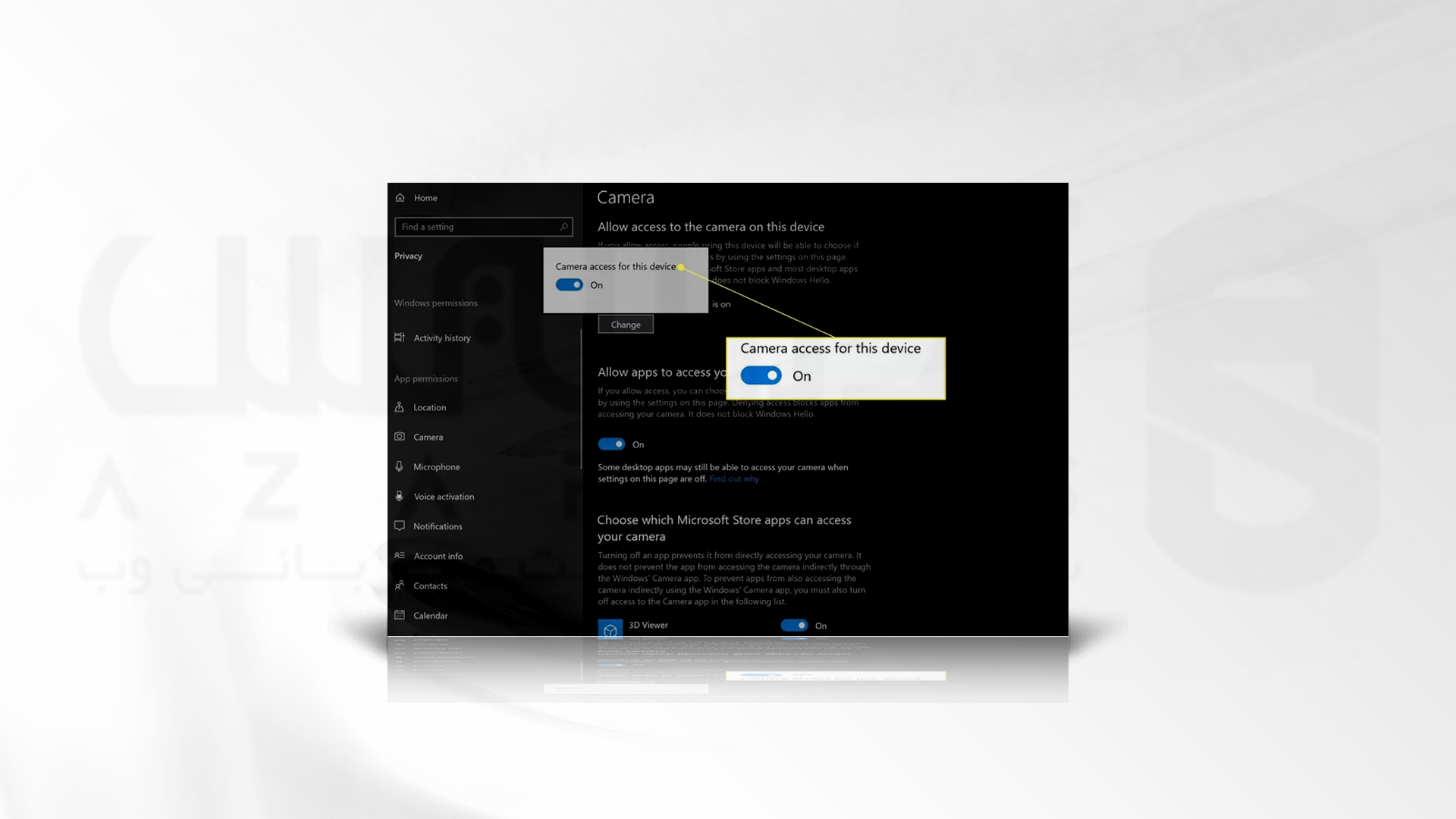
6- دستگاه خود را ریستارت کنید!
در بسیاری از مواقع با ریستارت کردن سیستم، بسیاری از مشکلات موجود عیب یابی خواهند شد. توصیه می کنیم در صورت بروز مشکل فنی، سیستم خود را Restart کنید.
7- ریستارت کردن تنظیمات دوربین
در بعضی از مواقع با اعمال تغییرات در تنظیمات خود دوربین، مشکلاتی به وجود می آید. برای عیب یابی مشکل دوربین سرفیس، توصیه می کنیم که حتما تنظیمات دوربین را ریست کرده و از نو راه اندازی کنید. در این صورت به احتمال زیاد، مشکل حل شود.
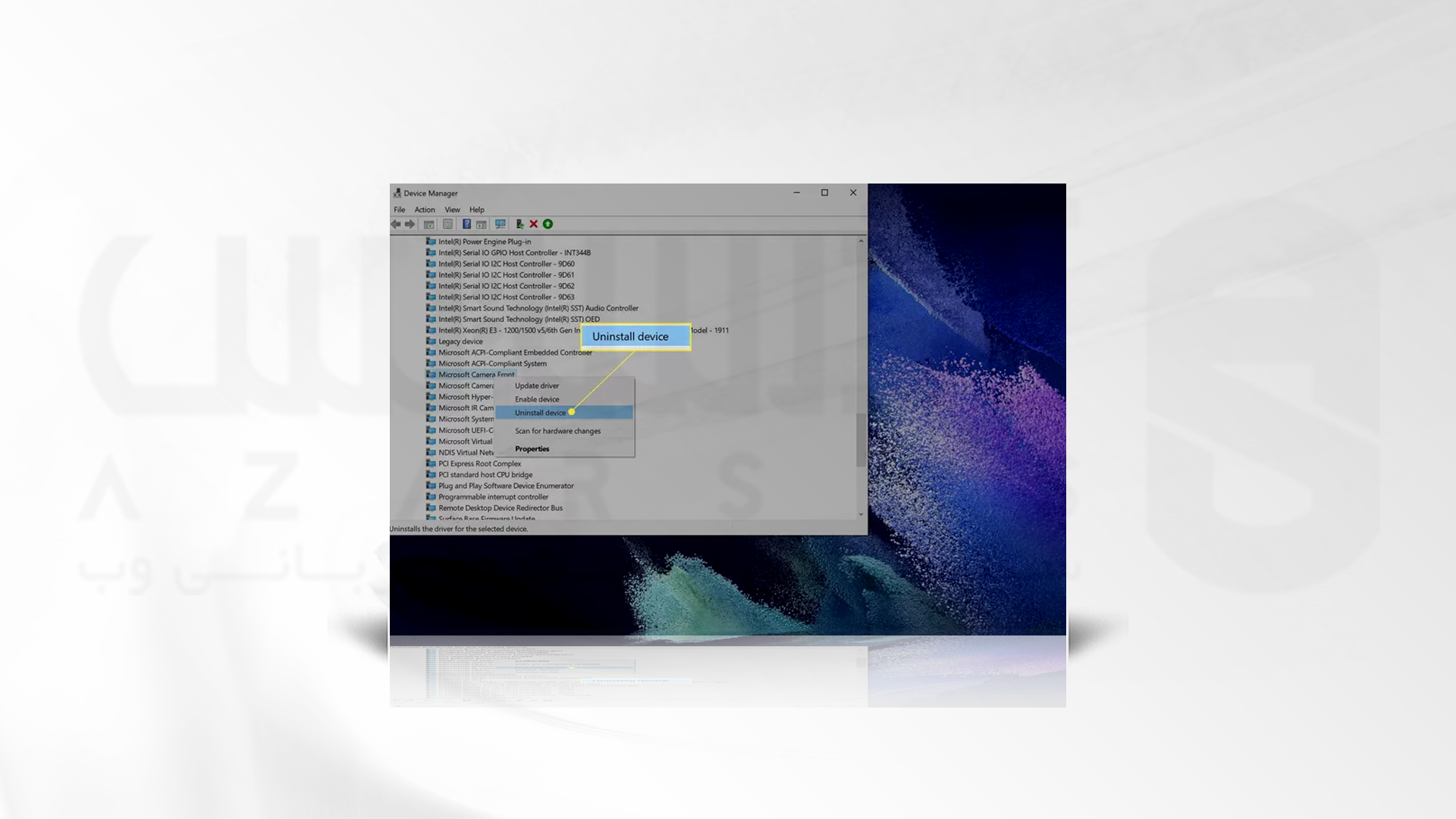
8- اجرا Windows Update
اجرای Windows Update می توانید مشکل شما را حل کند. با انجام این کار، درایورهای جدیدی دانلود و نصب میشود که ممکن است مشکل دوربین را برطرف کند.
9- فعال سازی دستگاه در Device Manager
Device Manager را باز کرده و System devices category را برای فلش ها و سایر نمادهایی که می توانند نشان دهنده مشکل باشند را بررسی کنید. به عنوان مثال، اگر دوربین Microsoft Camera Front یا Microsoft Camera Rear یک فلش رو به پایین در کنار خود داشته باشد، به این معنی است که دستگاه خاموش است. با کلیک راست روی آن و انتخاب Enable Device می توانید دستگاهی را در Device Manager فعال کنید.
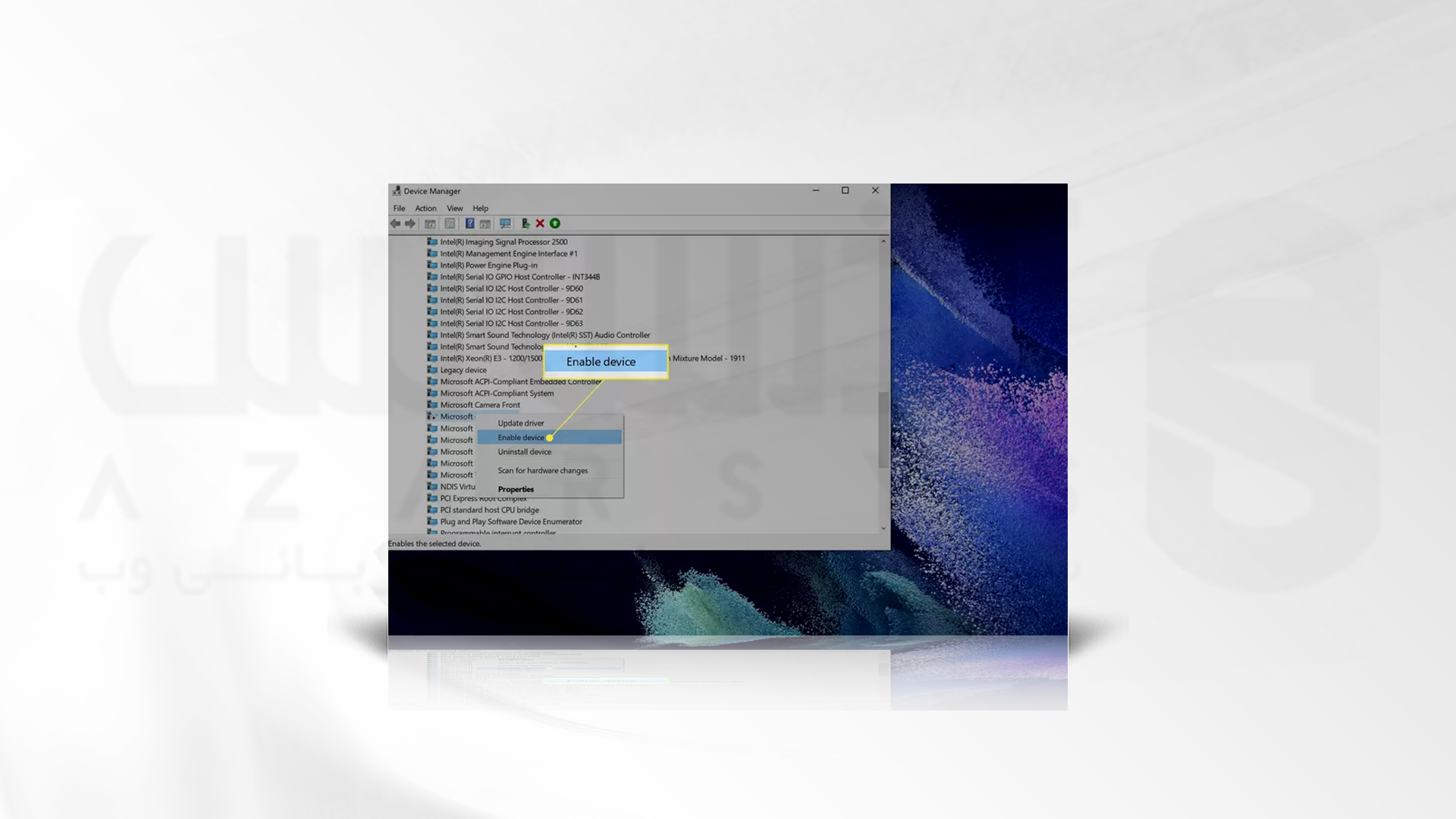
10- Boot درحالت UEFI
یکی دیگر روش های عیب یابی، Boot در حالت UEFI است. در حقیقت با انجام این کار سرویس سرفیس مجددا از نو راه اندازی می شود. برای انجام این کار روش های زیر را امتحان کنید:
1- سرفیس خود را خاموش کنید، سپس دکمه افزایش صدا را نگه دارید و دکمه پاور را فشار دهید. تا زمانی که Surface UEFI ظاهر شود، دکمه افزایش صدا را نگه دارید.
2- از منوی سمت چپ گزینه Devices را انتخاب کنید. لیستی از دستگاه های سیستم با کلیدهایی برای فعال یا خاموش کردن هر دستگاه ظاهر می شود.
3- بررسی کنید دوربین جلو و دوربین عقب فعال باشند. (Front Camera and Rear Camera)
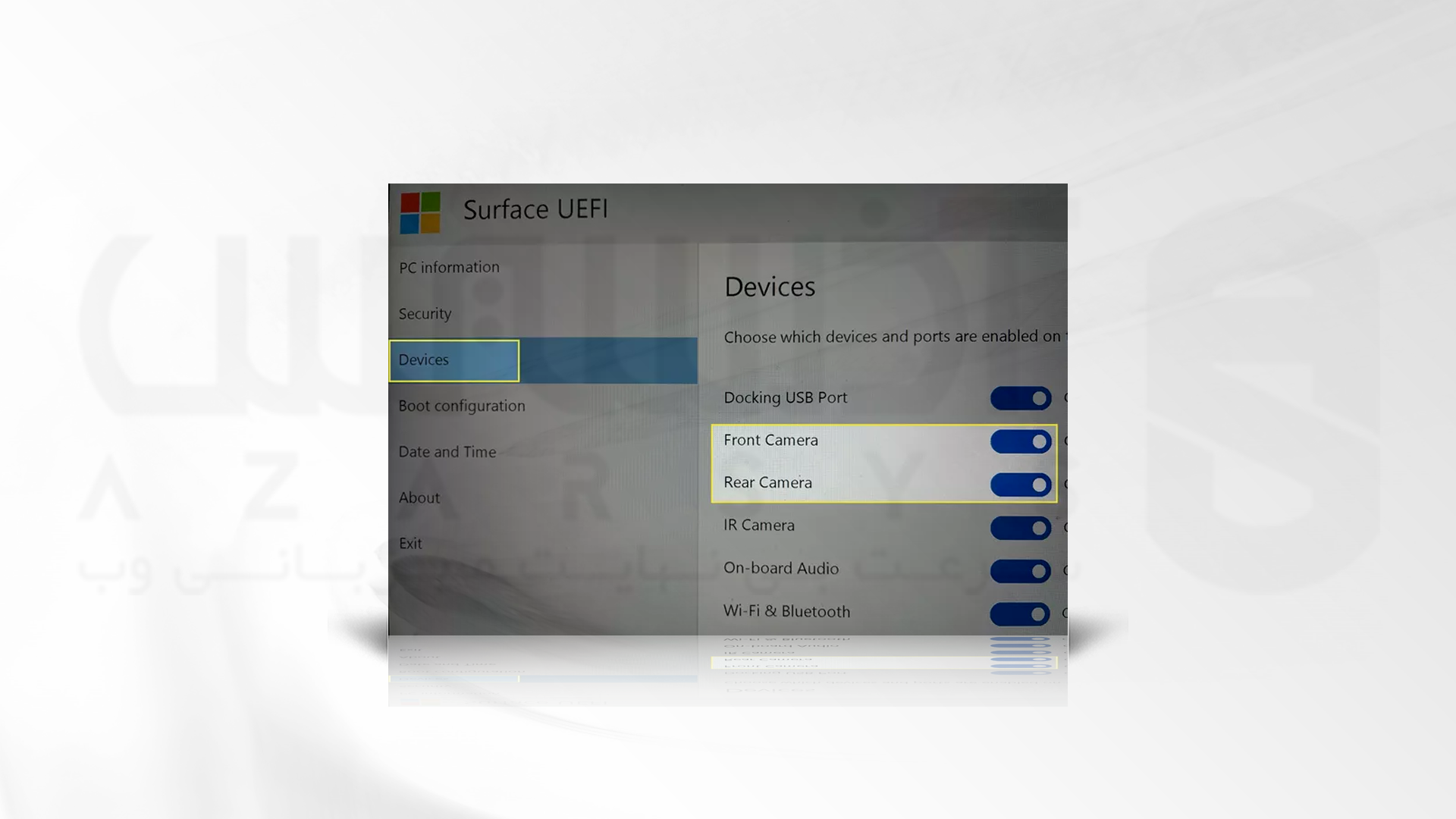
💡اگر با انجام این مراحل مشکل برطرف نشد، ممکن است مشکل سختافزاری باشد و بهتر است با یک کارشناس فنی در ارتباط باشید. البته اگر کار ضروری برایتان پیش آمده است و به صورت فوری نیاز به استفاده از دوربین سرفیس داشتید، می توانید از یک USB webcam استفاده کنید.
سخن آخر
در این آموزش به عیب یابی مشکلات دوربین سرفیس پرداختیم. دوربین سرفیس یکی از قابلیت های آن به شمار می رود که کاربران برای برقراری ارتباط با دیگران، استفاده در برنامه های خاص مانند اسکایب برای برقراری تماس های ویدیو، شرکت در کنفرانس و… استفاده می کنند. دوربین نیز مانند سایر اجزای یک سیستم گاهی دچار مشکلات فنی می شود که با این 10 روش به احتمال زیاد می توان آنها را حل کرد. از اینکه تا انتهای آموزش با ما همراه بودید، سپاسگزاریم.






